개요
AWS EC2에서 구동 중인 Jenkins을 Docker image로 만들기 위해 Dockerfile을 제작하는 과정을 포스팅 합니다.
1. EC2 기동
먼저, Jenkins이 설치되어 있는 AWS EC2를 기동 합니다.
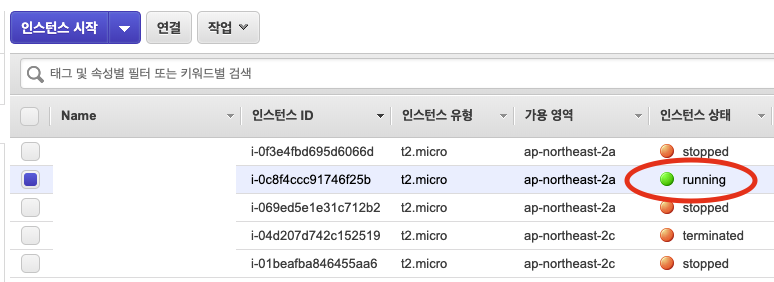
기동된 EC2에 콘솔로 접속합니다.
ssh -i *****-keypair.pem ec2-user@192.168.*.*
2. Jenkins 정보 확인
Jenkins 설치 경로를 확인 합니다.
Jenkins은 일단 /sorc001/appadm/ciserv 라는 경로에 설치되어 있습니다.
[ec2-user@ip-*-*-*-* ciserv]$ cd /sorc001/appadm/ciserv/
[ec2-user@ip-*-*-*-* ciserv]$ ll
total 8
drwxr-xr-x 6 ec2-user ec2-user 235 May 2 2019 ant
drwxr-xr-x 2 ec2-user ec2-user 54 Feb 12 01:53 bin
drwxr-xr-x 11 ec2-user ec2-user 149 May 9 2019 csvn
drwxrwxr-x 5 ec2-user ec2-user 45 Sep 3 2019 git
drwxr-xr-x 6 ec2-user ec2-user 112 Feb 1 1980 gradle
drwxr-xr-x 7 ec2-user ec2-user 245 Jul 4 2019 java8
drwxr-x--- 15 ec2-user ec2-user 4096 Mar 13 07:54 jenkins
drwxr-xr-x 3 ec2-user ec2-user 19 Sep 3 2019 lib64
drwxrwxr-x 6 ec2-user ec2-user 99 Sep 2 2019 maven
drwxrwxr-x 26 ec2-user ec2-user 4096 Jan 10 04:28 repository
drwxr-xr-x 4 ec2-user ec2-user 30 Sep 3 2019 share
drwxrwxr-x 9 ec2-user ec2-user 220 Sep 2 2019 tomcat9
현재 Jenkins은 EC2 VM 기동시 자동 실행되도록 설정해 두었습니다.
Docker image 작업 후 결과 비교를 위해 Jenkins을 브라우저로 접속하여 이미 생성된 Jenkins Job의 상태를 확인 하겠습니다.
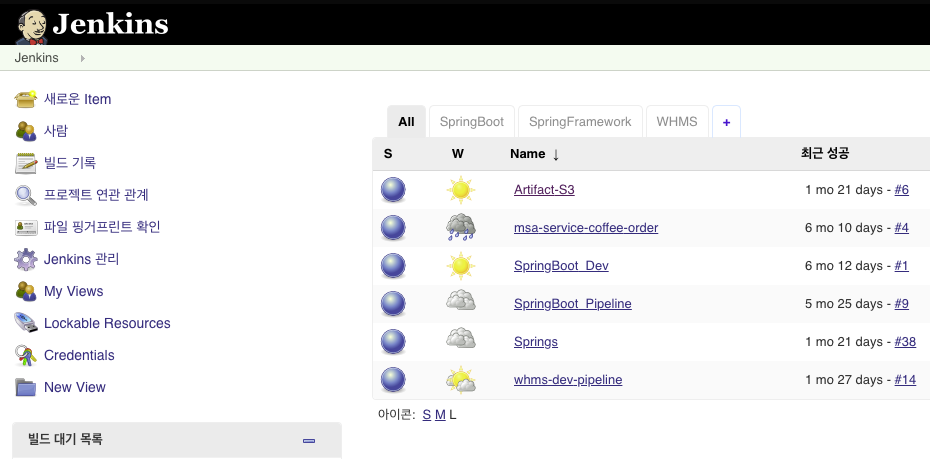
몇 개의 Job이 이미 생성이 되어 있음을 확인 할 수 있습니다.
3. Dockerfile 만들기
FROM centos:7
RUN ["/bin/bash","-c","mkdir -p /sorc001/appadm"]
ADD https://********.amazonaws.com/ciserv.tar.gz /sorc001/appadm
RUN ["/bin/bash","-c","groupadd -r ec2-user && useradd -m -g ec2-user ec2-user"]
RUN ["/bin/bash","-c","chown -R ec2-user:ec2-user /sorc001"]
USER ec2-user
WORKDIR /sorc001/appadm
RUN ["/bin/bash","-c","tar zxf ./ciserv.tar.gz"]
RUN ["/bin/bash","-c","rm -rf ./ciserv.tar.gz"]
CMD /sorc001/appadm/ciserv/bin/start.sh -DFOREGROUND
참고 s3 public 설정
1.4GB나 되는 파일을 컨테이너에 집어 넣을 방법이 없는 관계로 s3에 넣고 s3 버킷을 public 설정한 다음 다운로드 하기로 하겠습니다.
aws s3 public 설정은 권장하는 사항은 아니지만 필요시 사용 후 다시 퍼블릭 접근 해제를 하는 것으로 관리하는 것으로 하겠습니다.
- s3에 퍼블릭 설정하고자 하는 버킷 선택하고 [퍼블릭 액세스 설정 편집]을 클릭합니다.
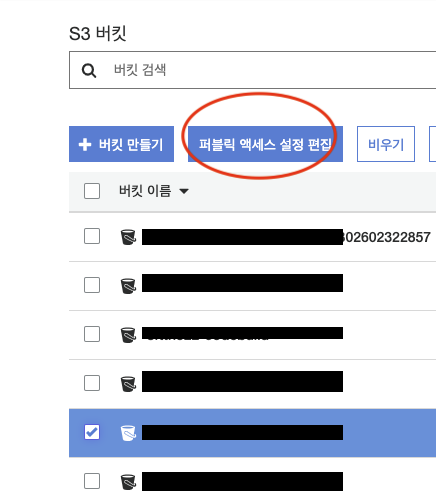
- 아래 이미지 처럼 설정 후 [저장] 합니다.
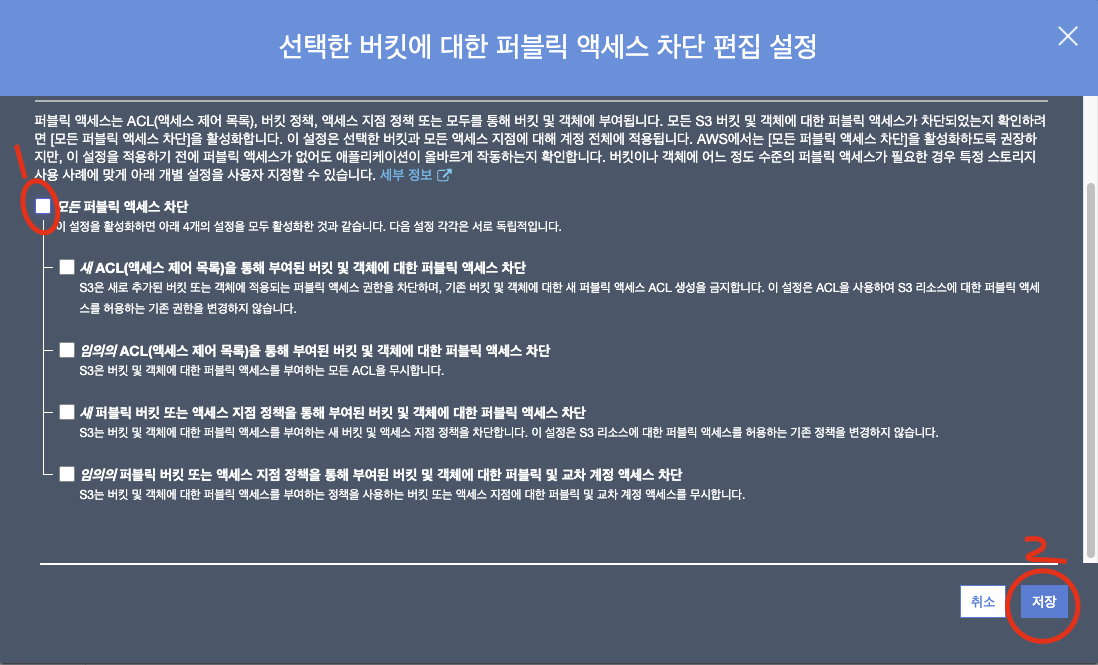
- 퍼블릭 액세스 설정이 된 버킷 내부에 퍼블릭 접근을 허용하고자 하는 파일을 클릭 한 후 아래 이미지와 같 [퍼블릭으로 설정]을 하면 비로소 s3에 원하는 파일을 권한 체크없이 다운로드 할 수 있게 됩니다.
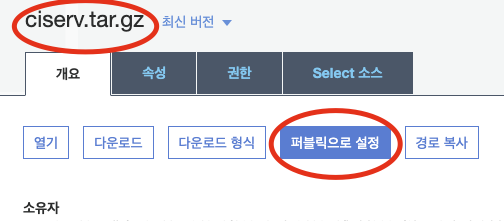
Dockerfile 빌드
작성한 dockerfile은 github에 커밋하고 dockerhub와 연동하여 빌드합니다.
알림 github와 dockerhub를 이용한 dockerfile 빌드에 관한 상세 방법은 차후에 포스팅하고 링크를 걸어두겠습니다. 그 때면 이 알림은 없어져 있겠죠.
- 아래는 dockerhub를 이용한 빌드 화면입니다.
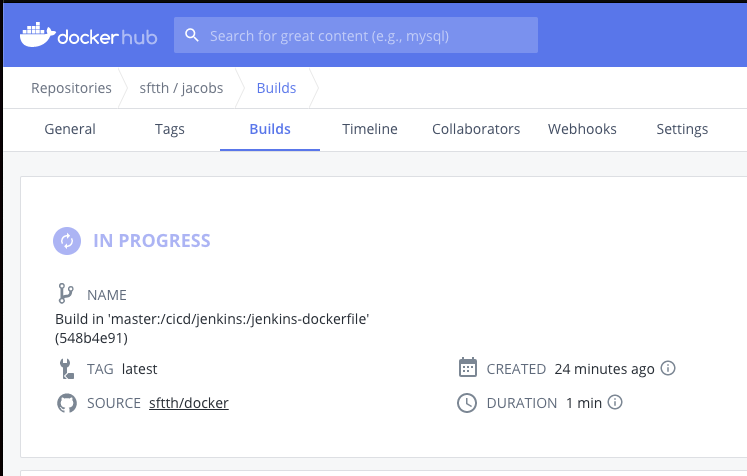
docker run
- dockerhub에서 빌드가 완료된 이미지를 활용하여 컨테이너를 기동 시킵니다.
[ec2-user@*** jenkins]$ docker run -it -d -p 6060:6060 --name jacobs sftth/jacobs:1.0
결과 확인
- 컨테이너화 이전에 사용했던 것과 같은 구성의 jenkins을 볼 수 있습니다.
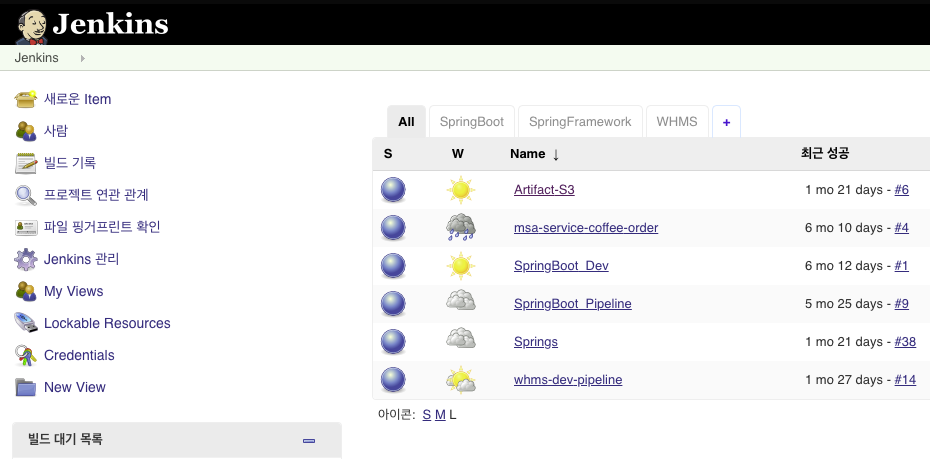
사실 이 번 dockerfile 작성 과정 속에서 여러 시행 착오가 있었으나 막상 포스팅 하니깐 그런 시행착오는 한 개도
쓰지 못해서 아쉬움이 듭니다. 대신 나중에 활용 할 지도 모르니 아래 참고로 링크 걸어 봅니다.
cli를 통한 aws s3 접근
sudo 안 쓰고 docker 사용
리눅스 사용자 추가, 삭제
csvn httpd bad user name 발생하면 csvn>data>conf>csvn-main…..conf를 확인 할 것



댓글남기기